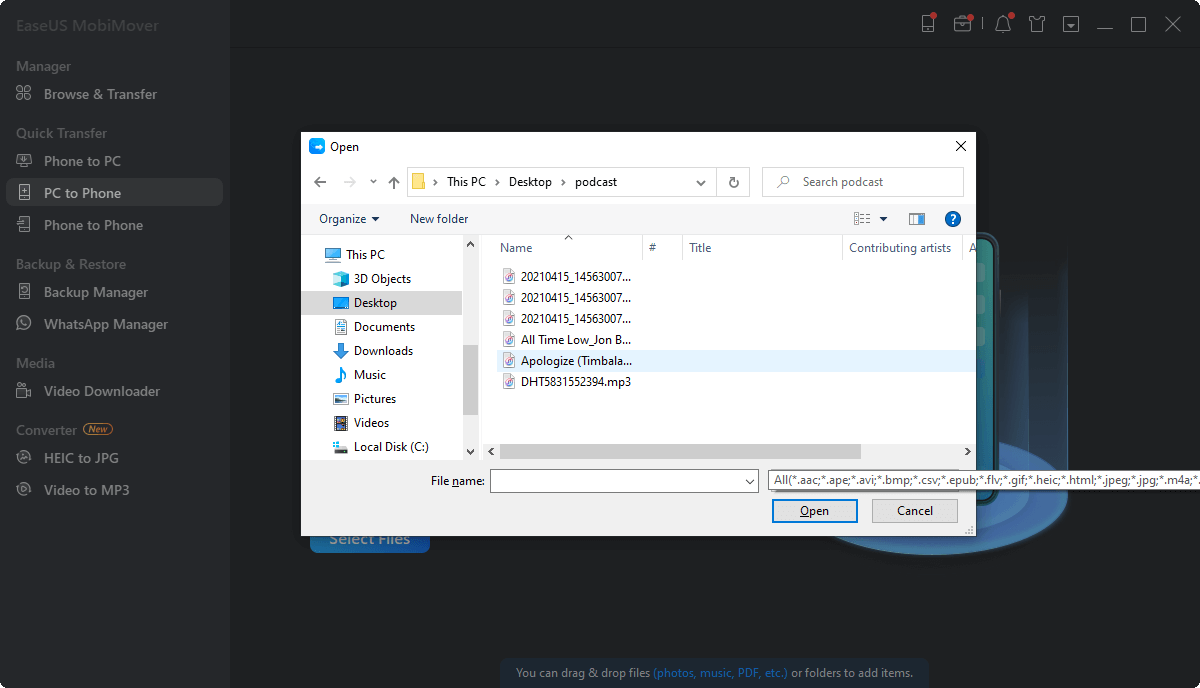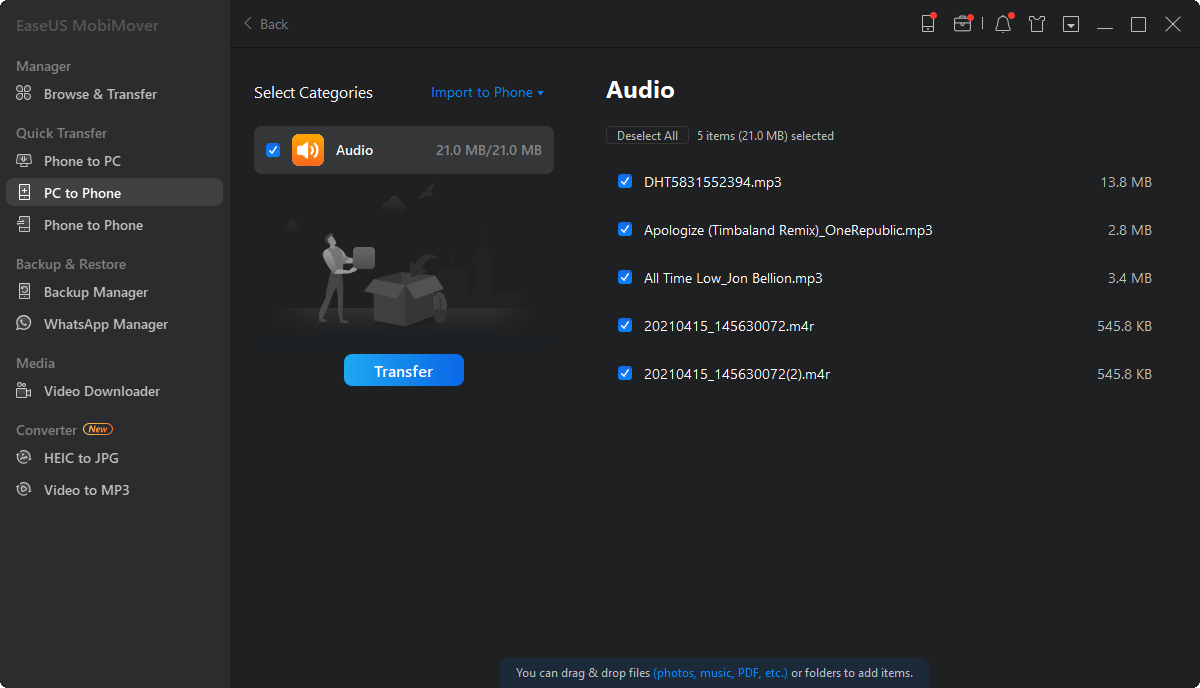[4 najlepsze metody] Jak zsynchronizować kontakty z iPhone'a na iPada?

Chcesz bez wysiłku zsynchronizować swoje kontakty z iPhone'a na iPada? Zastanawiasz się, która metoda najlepiej odpowiada Twoim potrzebom? Zapoznaj się z poniższymi opcjami i zdecyduj: czy powinieneś polegać na iCloud, wykorzystać moc iTunes, skorzystać z wygody AirDrop, czy może rozważyć rozwiązania innych firm w celu płynnego przesyłania kontaktów?
1. Metoda nr 1: Synchronizacja iCloud
Zanim zaczniesz, upewnij się, że zarówno Twój iPhone, jak i iPad są zarejestrowane przy użyciu tego samego Apple ID.
Na Twoim iPhonie:
Podłącz iPhone'a do sieci Wi-Fi i dokładnie sprawdź, czy działa.
Włącz synchronizację kontaktów iCloud:
Otwórz aplikację „Ustawienia” na swoim iPhonie.
Stuknij baner Apple ID u góry ekranu.
Przewiń w dół i wybierz „iCloud”.
Włącz przełącznik „Kontakty”, aby włączyć synchronizację kontaktów iCloud. Może być wymagane hasło powiązane z Twoim Apple ID.
Na iPadzie:
Połącz się z Wi-Fi:
Umieść iPada w tej samej sieci bezprzewodowej, co Twój iPhone.
Włącz synchronizację kontaktów iCloud:
Otwórz aplikację „Ustawienia” na iPadzie.
Stuknij baner Apple ID u góry ekranu.
Przewiń w dół i wybierz „iCloud”.
Włącz przełącznik „Kontakty”, aby włączyć synchronizację kontaktów iCloud. Może być wymagane hasło powiązane z Twoim Apple ID.
Poczekaj na synchronizację:
Po włączeniu synchronizacji kontaktów iCloud na obu urządzeniach poczekaj chwilę. Twoje kontakty powinny rozpocząć synchronizację między iPhonem a iPadem.
Sprawdź swoje kontakty:
Otwórz aplikację „Kontakty” na iPadzie, aby sprawdzić, czy kontakty zostały zsynchronizowane. Może to zająć trochę czasu, zwłaszcza jeśli masz dużą liczbę kontaktów.
Pamiętaj, że jeśli dodasz, edytujesz lub usuniesz kontakt na jednym urządzeniu, zmiany zostaną odzwierciedlone na drugim urządzeniu, o ile oba urządzenia będą połączone z Internetem.
Pamiętaj, aby upewnić się, że oba urządzenia korzystają z tego samego Apple ID i mają łączność Wi-Fi, aby kontakty mogły się pomyślnie zsynchronizować.
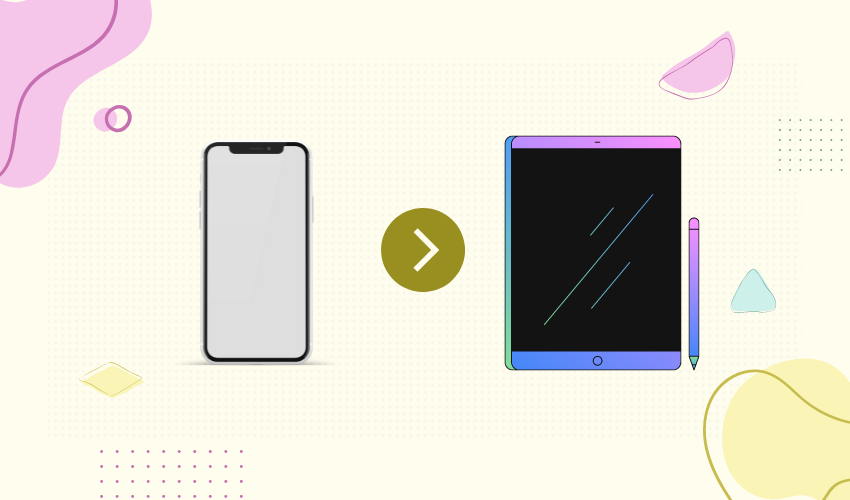
To wszystko! Twoje kontakty powinny teraz zostać zsynchronizowane między iPhonem a iPadem za pomocą iCloud.
2. Metoda nr 2: Kopia zapasowa i synchronizacja iTunes — synchronizuj kontakty z iPhone'a na iPada
Jeśli chcesz zsynchronizować kontakty z iPhone'a z iPadem za pomocą iTunes, wykonaj poniższe szczegółowe kroki:
Krok 1: Zainstaluj najnowszy iTunes
Upewnij się, że masz zainstalowaną najnowszą wersję iTunes na swoim komputerze. Można go pobrać z głównej witryny Apple.
Krok 2: Połącz iPhone'a z komputerem
iPhone'a można podłączyć do komputera za pomocą połączenia USB. Uruchom iTunes, jeśli nie otworzy się automatycznie.
Krok 3: Utwórz kopię zapasową iPhone'a
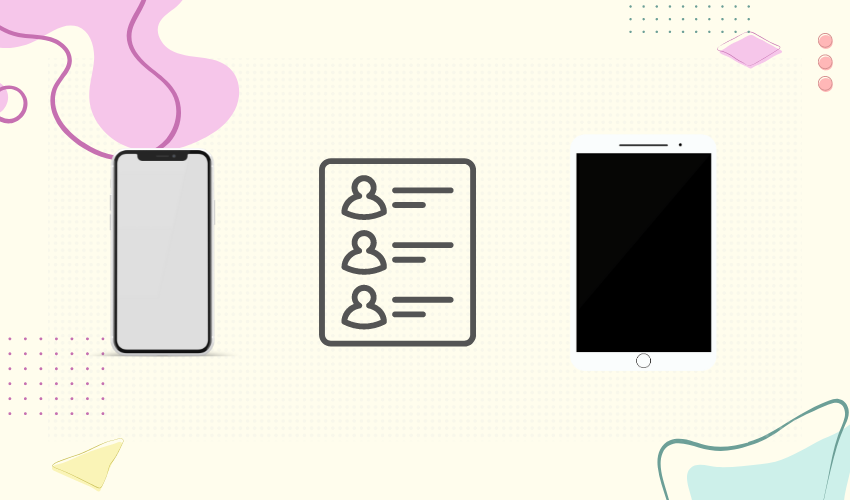
Przed przystąpieniem do synchronizacji kontaktów zaleca się utworzenie kopii zapasowej telefonu iPhone. Jest to ważny krok zapewniający bezpieczeństwo Twoich danych. Aby wykonać kopię zapasową iPhone'a:
W iTunes znajdź ikonę iPhone'a w lewym górnym rogu i kliknij ją.
W panelu Podsumowanie, w sekcji „Kopie zapasowe” wybierz „Ten komputer” i kliknij „Utwórz kopię zapasową teraz”. Poczekaj na zakończenie procesu tworzenia kopii zapasowej.
Krok 4: Odłącz iPhone'a
Po zakończeniu tworzenia kopii zapasowej możesz odłączyć iPhone'a od komputera.
Krok 5: Podłącz iPada do komputera
Użyj kabla USB, aby połączyć iPada z tym samym komputerem.
Krok 6: Przywróć iPada z kopii zapasowej iPhone'a
W iTunes znajdź ikonę iPada w lewym górnym rogu i kliknij ją.
W panelu Podsumowanie, w sekcji „Kopie zapasowe” wybierz właśnie utworzoną kopię zapasową iPhone'a z menu rozwijanego „Przywróć kopię zapasową”.
Kliknij „Przywróć” i potwierdź swój wybór. Następnie Twój iPad zostanie przywrócony z danymi z kopii zapasowej iPhone'a, w tym kontaktami.
Krok 7: Poczekaj na zakończenie synchronizacji
Proces synchronizacji może zająć trochę czasu, w zależności od ilości przesyłanych danych. Trzymaj iPada podłączonego do komputera do czasu zakończenia synchronizacji.
Krok 8: Zweryfikuj kontakty na iPadzie
Po zakończeniu synchronizacji możesz odłączyć iPada od komputera i sprawdzić, czy kontakty zostały pomyślnie przesłane.
Przejdź do aplikacji „Kontakty” na iPadzie i sprawdź, czy Twoje kontakty są teraz dostępne.
3. Metoda nr 3: AirDrop — synchronizacja kontaktów z iPhone'a na iPada
AirDrop to technologia bezprzewodowa, która umożliwia łatwe udostępnianie plików, zdjęć i innych treści pomiędzy urządzeniami Apple. Za pomocą AirDrop możesz szybko synchronizować kontakty z iPhone'a z iPadem. Oto przewodnik krok po kroku, jak to zrobić:
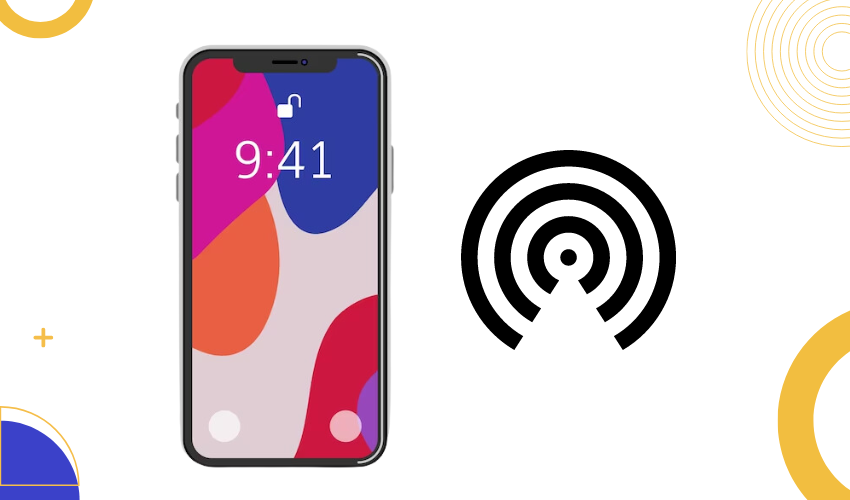
Krok 1: Włącz Bluetooth i Wi-Fi na obu urządzeniach
Na iPhonie i iPadzie przesuń palcem w dół od prawego górnego rogu ekranu, aby uzyskać dostęp do Centrum sterowania.
Upewnij się, że ikony Bluetooth i Wi-Fi są włączone. Jeśli nie, dotknij odpowiednich ikon, aby je włączyć.
Krok 2: Włącz AirDrop na obu urządzeniach
Na iPhonie i iPadzie otwórz aplikację Ustawienia.
Przewiń w dół i dotknij „Ogólne”.
Stuknij w „AirDrop”.
Wybierz opcję „Tylko kontakty” lub „Wszyscy” w zależności od preferencji. Wybranie opcji „Tylko kontakty” pozwoli Ci wysyłać i odbierać kontakty tylko od własnych kontaktów, natomiast „Wszyscy” umożliwi wysyłanie Ci kontaktów z dowolnego znajdującego się w pobliżu urządzenia Apple.
Krok 3: Udostępnij kontakty przez AirDrop
Otwórz aplikację „Kontakty” na swoim iPhonie.
Znajdź kontakt, który chcesz udostępnić, i dotknij go, aby otworzyć szczegóły kontaktu.
Kliknij opcję „Udostępnij kontakt”, która zwykle znajduje się na górze strony ze szczegółami kontaktu.
Pojawi się lista opcji udostępniania. Wybierz „AirDrop”.
Twój iPad powinien pojawić się jako opcja w sekcji AirDrop. Stuknij nazwę swojego iPada.
Krok 4: Zaakceptuj kontakt na iPadzie
Na iPadzie otrzymasz powiadomienie z nazwą kontaktu i zdjęciem (jeśli jest dostępne) za pośrednictwem AirDrop.
Kliknij powiadomienie, aby otworzyć dane kontaktowe.
Zobaczysz opcję „Dodaj kontakt”. Stuknij w tę opcję, aby dodać kontakt do książki adresowej iPada.
Krok 5: Sprawdź i powtórz
Otwórz aplikację „Kontakty” na iPadzie i upewnij się, że kontakt został pomyślnie dodany.
Powtórz ten proces dla wszystkich innych kontaktów, które chcesz zsynchronizować z iPhone'a na iPada.
Należy pamiętać, że AirDrop wymaga, aby oba urządzenia znajdowały się stosunkowo blisko siebie i miały włączoną funkcję Bluetooth i Wi-Fi. Ponadto dokładne kroki i opcje menu mogą się nieznacznie różnić w zależności od używanej wersji systemu iOS/iPadOS.
Wykonanie tych kroków powinno pomóc w zsynchronizowaniu kontaktów z iPhone'a z iPadem za pomocą AirDrop.
4. Metoda nr 4: Używanie oprogramowania innych firm do synchronizowania kontaktów z iPhone'a na iPada
4.1 Korzystanie z EaseUS MobiMover
Oto przewodnik krok po kroku, jak korzystać
EaseUS MobiMover
aby zsynchronizować kontakty z iPhone'a na iPada:
Krok 1: Podłącz swoje urządzenia iOS i uruchom EaseUS MobiMover
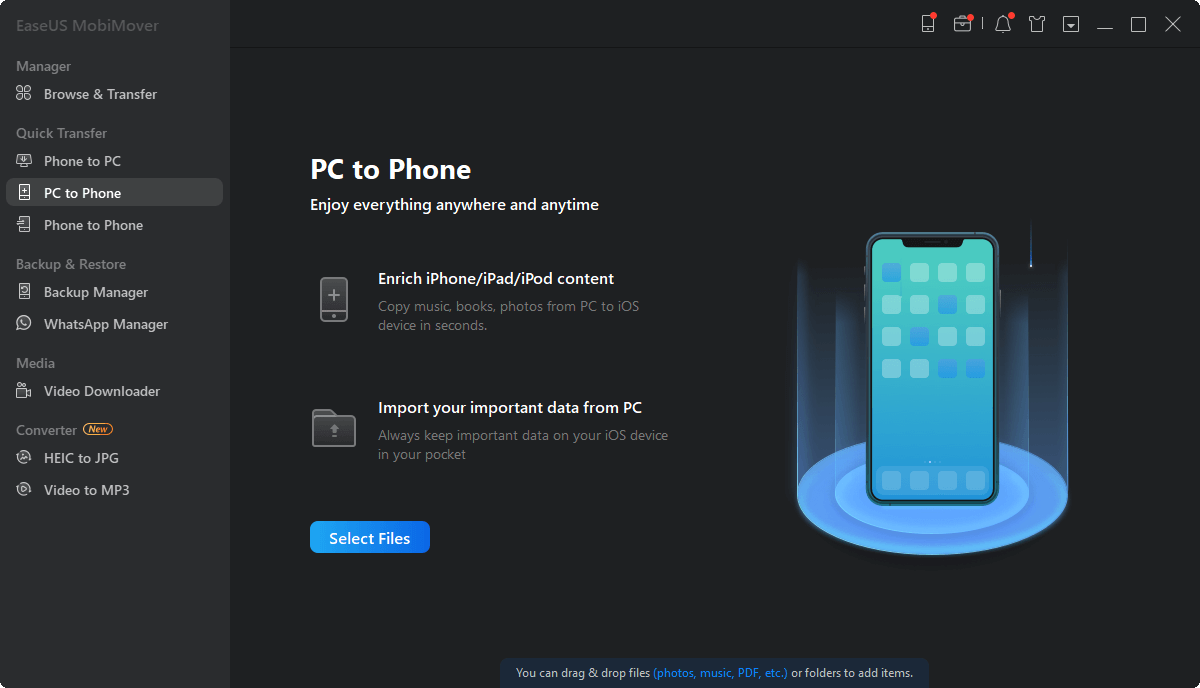
Podłącz iPhone'a i iPada do komputera za pomocą odpowiednich kabli USB.
Uruchom EaseUS MobiMover na swoim komputerze.
Krok 2: Uzyskaj dostęp do kontaktów i wybierz kategorie
Jeśli pojawi się monit, upewnij się, że zaufałeś swojemu komputerowi zarówno na iPhonie, jak i iPadzie.
W interfejsie EaseUS MobiMover kliknij „Zarządzanie treścią” na lewym pasku bocznym.
Z menu Zarządzanie treścią wybierz „Kontakty”.
Krok 3: Wybierz kontakty do przeniesienia
Zobaczysz teraz listę kontaktów z iPhone'a w głównym oknie MobiMover.
Wybierz kontakty, które chcesz przenieść z iPhone'a na iPada, zaznaczając pola wyboru obok ich nazw.
Po wybraniu kontaktów kliknij opcję „Więcej” znajdującą się w prawym dolnym rogu okna.
Krok 4: Rozpocznij proces przeniesienia
Pojawi się menu rozwijane. Z opcji menu wybierz „Do innego telefonu”.
MobiMover poprosi Cię o wybranie urządzenia docelowego. Wybierz iPada z listy dostępnych urządzeń. Kliknij „Dalej”, aby kontynuować.
Krok 5: Poczekaj na zakończenie transferu
Wybierz przycisk „Przenieś”, aby rozpocząć proces przesyłania.
MobiMover rozpocznie przesyłanie wybranych kontaktów z Twojego iPhone'a na iPada.
Będziesz mógł zobaczyć postęp transferu na ekranie.
Krok 6: Sprawdź przesłane kontakty na iPadzie
Po zakończeniu transferu MobiMover wyświetli komunikat „Transfer zakończony”.
Na iPadzie otwórz aplikację „Kontakty”, aby wyświetlić i zweryfikować kontakty przeniesione z iPhone'a.
4.2 Korzystanie z AnyTrans
Oto przewodnik krok po kroku jak korzystać z AnyTrans aby zsynchronizować kontakty z iPhone'a na iPada:
Krok 1: Uruchom AnyTrans i podłącz urządzenia
Rozpocznij od uruchomienia AnyTrans na swoim komputerze. Upewnij się, że pobrałeś i zainstalowałeś oprogramowanie.
Podłącz iPhone'a i iPada do komputera za pomocą kabli USB.
Po podłączeniu urządzeń znajdziesz się w głównym interfejsie AnyTrans. Kliknij opcję „Menedżer urządzeń”.
Krok 2: Uzyskaj dostęp do interfejsu przesyłania kontaktów
W sekcji Menedżer urządzeń znajdź i kliknij opcję „Więcej”. Umożliwi to dostęp do bardziej zaawansowanych funkcji, w tym zarządzania kontaktami i przesyłania.
Może być konieczne przewinięcie w dół ekranu lewego panelu, aby znaleźć opcje związane z kontaktami.
Krok 3: Wybierz kontakty do przeniesienia
W lewym panelu zobaczysz opcje związane z kontaktami. Wybierz urządzenie źródłowe (twój iPhone), z którego chcesz przenieść kontakty.
Pojawi się lista opcji zarządzania kontaktami. Wybierz „Kontakty”, aby wyświetlić swoje kontakty na iPhonie.
Krok 4: Rozpocznij przesyłanie kontaktów
Wybierz osoby, które chcesz dodać do iPada ze swojej książki adresowej. Przytrzymując klawisz Ctrl (Windows) lub Command (Mac) podczas klikania, możesz wybrać pojedynczy kontakt lub ich grupę.
Po wybraniu kontaktów kliknij przycisk „Do urządzenia” znajdujący się w prawym górnym rogu interfejsu AnyTrans.
Krok 5: Wybierz urządzenie docelowe (iPad)
Po kliknięciu „Do urządzenia” pojawi się rozwijane menu. Wybierz urządzenie docelowe, czyli iPada, z listy dostępnych urządzeń.
AnyTrans poprosi Cię o potwierdzenie przelewu. Kliknij „OK”, aby kontynuować.
Krok 6: Transfer w toku
AnyTrans rozpocznie proces przesyłania wybranych kontaktów z Twojego iPhone'a na iPada.
Zobaczysz pasek postępu pokazujący status przelewu.
Krok 7: Zweryfikuj kontakty na iPadzie
Po zakończeniu przesyłania odłącz oba urządzenia od komputera.
Na iPadzie otwórz aplikację „Kontakty”, aby sprawdzić, czy kontakty zostały pomyślnie przesłane.
Korzystanie z AnyTrans umożliwia łatwe przesyłanie kontaktów i innych danych pomiędzy urządzeniami z systemem iOS. Zawsze postępuj zgodnie z instrukcjami wyświetlanymi na ekranie AnyTrans i dokładnie sprawdź swoje wybory przed rozpoczęciem transferu.
5. Podsumowanie
Możesz synchronizować kontakty swojego iPhone'a z iPadem za pośrednictwem iCloud, iTunes, AirDrop lub aplikacji innych firm. Wybierz podejście, które najbardziej odpowiada Twoim potrzebom i preferencjom, aby bezproblemowo przenosić kontakty pomiędzy gadżetami.